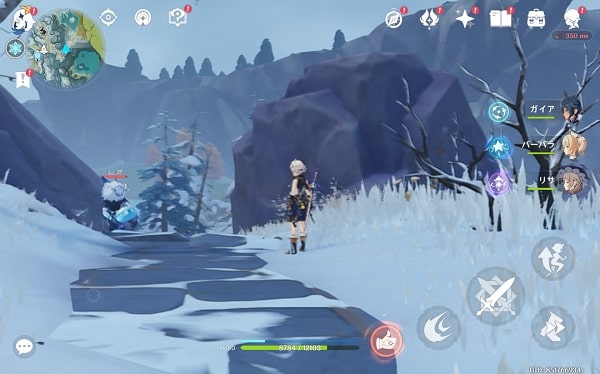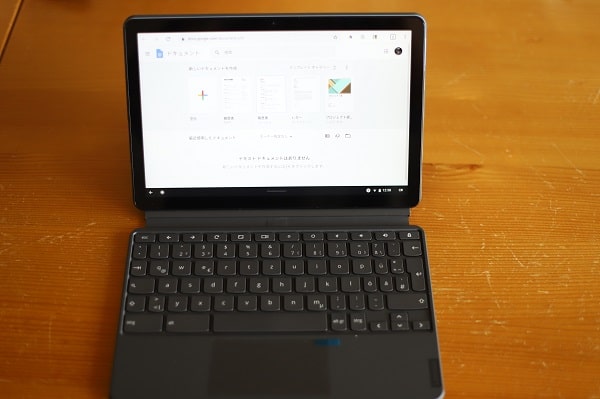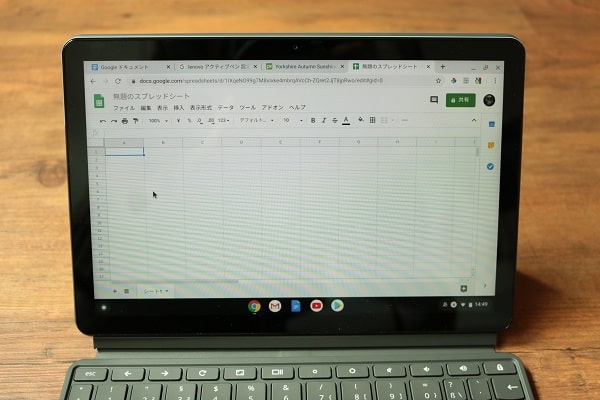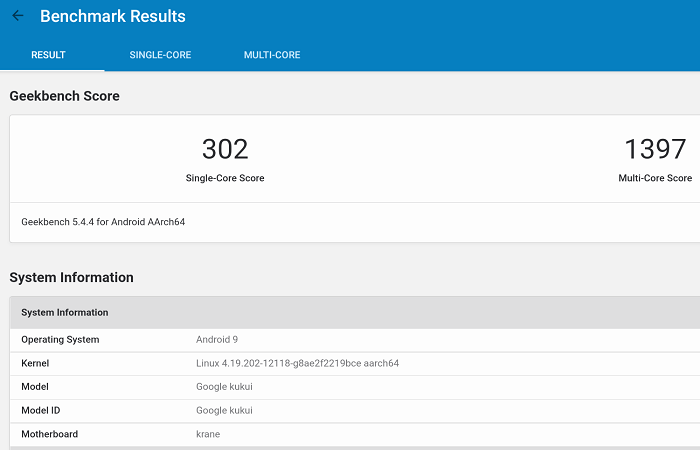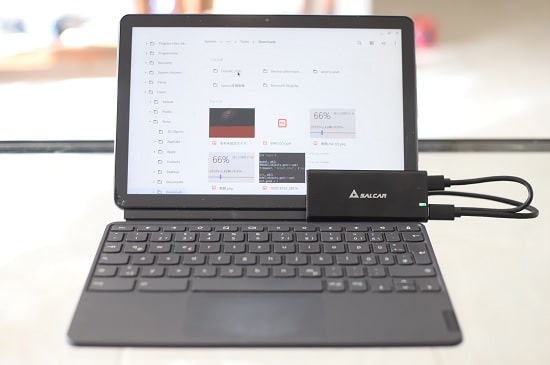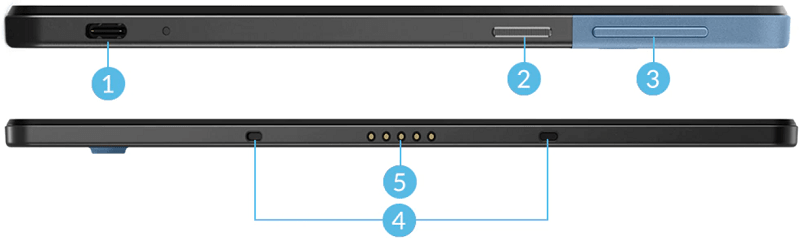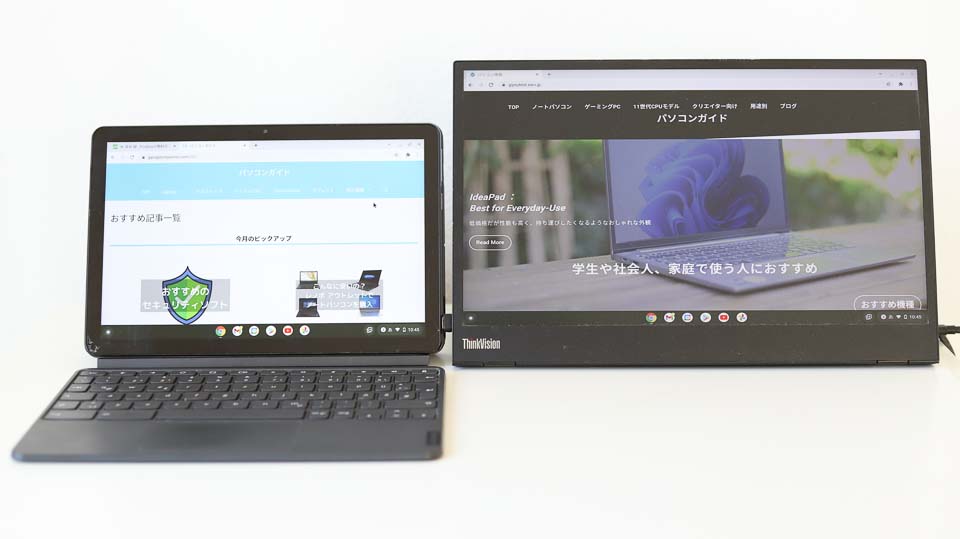Ideapad Duet Chromebookは2 in 1 PCという触れ込みですが、どちらかと言うとタブレットに取り外し可能なキーボードが付いていると言った感じですね。
さすがにタブレットなので起動は数秒で出来るし、マルチタッチ液晶なのでアクティブペンで書き込みも出来ます。(ペンは別売り)
プロセッサーは8コアと性能が良いものが使われているので、Youtubeを見ながらメールをしたり、ネットショッピングをしたりと並行して作業が出来ます。8コアと言ったらかなり大きいんですよ。
ディスプレイの解像度も高いので見やすいですしね。
ただしDuetも同じで、ほとんどのChromebookはパソコンの様にがっつり使いたい人には向きません。
ネットサーフィンやメール・SNSチェック、文書作成などをメインにする人や、2台目に持ち運びしやすいものを探している人には最適です。
Contents
Lenovo IdeaPad Duet Chromebookのレビュー
 <デスクトップ時のホーム画面> <デスクトップ時のホーム画面> |
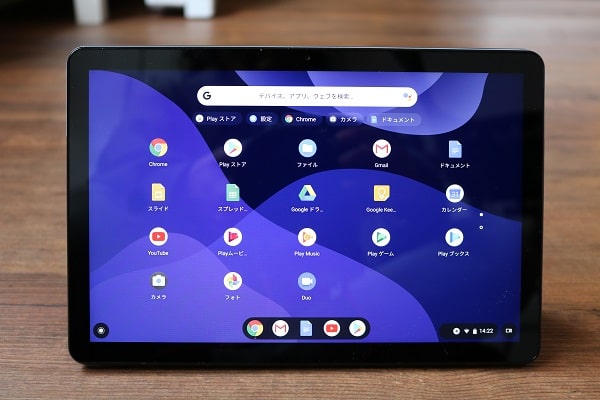 <タブレット時のホーム画面> <タブレット時のホーム画面> |
| プロセッサー | Media Tek Helio P60T |
|---|---|
| コア | 8コア |
| メモリ | 4GB |
| ストレージ | eMMC 128GB |
| OS | Chrome OS |
| ディスプレイ | 10.1型 WUXGA IPS液晶 光沢あり マルチタッチ |
| グラフィックス | CPU内蔵(Arm Mali-F72 MP3) |
| 無線 | WiFi、Bluetooth v4.2 |
| 内蔵カメラ | 前面200万画素・背面800万画素 |
| センサー | ジャイロセンサー、加速度センサー、光センサー |
| 重さ | 450グラム(計測では458g) キーボードとスタンドカバー装着時・920グラム(計測では938g) |
| サイズ | 239.8×159.8×7.35mm キーボードとスタンドカバー装着時・244.9×169.3×18.2mm |
| バッテリー | 10時間 |
| 保証 | 1年間修理 |
| 自動更新ポリシー | 2028年6月 |
| 価格 | 約4万円~ |
CPUはMedia Tek Helio P60Tで、こちらはP60の後継モデルになります。
コアはオクタコア(8コア)なので、アプリやタブなどガンガン開いても快適に使えますね。とは言ってもメモリが4GBなので、10個、20個のアプリを使っていると重くなります。
カメラはスマホで撮ると思うのであまり気にしないかもしれませんが、前面カメラが200万画素、背面が800万画素とそこまで性能が良いわけではありません。
値段が値段なので最高スペックではないですが、ネットサーフィンやネットショッピング、LINE、ビデオ電話など問題なくできる性能です。
価格は4万円台なので、コスパの高いクロームブックになります。
使用した感想
タブレットとして使う分には全然問題なく使えるし、速いです。めちゃくちゃ速いですね。10.1型なので軽く持ち運びもしやすいし、画面もキレイなのでタブレットとしては合格点以上の性能です。
OSがWindowsじゃなくGoogle OSなので使いにくいかな?と思ったのですが、私はいつもGoogle Chromeを使っているので違和感なく使い始めることが出来ました。
購入前にレビューなども見たのですが、みんなが言っているほど使いにくいわけじゃないです。むしろ同じですね。(Windowsアプリはダウンロードできないのでその点は違いますが)
パソコンとして使う時は、慣れが必要ですね。私はいつも15.6型のノートパソコンを仕事で使っているのですが、10.1型は小さいので見にくいし、タイピングもしやすいわけじゃないですね。
ちなみにこの記事は、Duet Chromebookで書いています。感覚的に、1週間もあればサイズに慣れるかな~と思っています。
IdeaPad Duet Chromebookをパソコンとして使う人は、2台目、もしくは出先で軽く使うくらいがいいですね。メールの確認や調べもの、ちょっとした資料作成はOKですが、5時間も6時間もタイピングをするとなると、きついですね。
3Dゲームも出来る
3DゲームもGoogle Playからダウンロードできるので、Fianl fantasy 15 新たなる大国と、Call of duty mobileをやってみました。
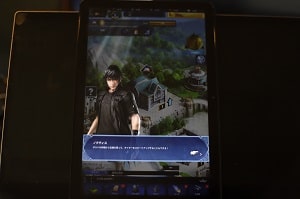 |
 |
やっぱりGoogle Playからダウンロードできるだけあって、Chromebookでは快適に使えます。カクツキも全然でないので、「快適」レベルの性能です。
重ためのゲームである原神も、ある程度快適にできました。ただし敵が多いところやトワリンの時はちょっとカクついたり、敵に与えたダメージが表示されないなどあります。
動画編集
結構凝った編集もできるので、小型なのにパワフルですね。
IdeaPad Duet Chromebookの特徴
Duet Chromebookはどちらかと言うと、タブレットにキーボードを付けて使う感じで、Yogaなどの2 in 1 PCとはまた違った使いやすさと使いにくさがありますね。
10.1型なので普通のノートパソコンとしては小さめで、長時間のタイピングには向いていません。なので、主にタブレットとして使い、時々ノートパソコンの様に使うという人に向いています。
使いやすい点は高性能で小型なので、場所を選ばずに使えるし持ち運びがしやすい点ですね。パソコンの持ち運びが多い人は2台目にChromeBookを持っていたら、どこでも作業が出来ます。
ディスプレイはWUXGAですが画面比率が16:10で、言い換えたらフルHD(画面比16:9)と同じです。WUXGAは解像度が1920x1200で、フルHDは1920x1080になります。画質はすごく良いです。
スタンドとキーボードを付けていたら、普通のノートパソコンみたいな見た目ですね。
キーボードは一般的なパソコンのものが84キーで、Duet Chromebookは78キーになっています。10.1型に合わせているので若干小さめのキーですね。打感はこのタイプのキーボードにしては良い方だと思いますが、執筆が多い人はThinkPad トラックポイントキーボード2を使えば、ThinkPadの「あの打感の良さ」が手に入ります。

キーボードと本体の取り外しは簡単にできるので、タブレットモードでもデスクトップモードでもすぐに使い始めることが出来ます。結構強力なマグネットなので、1㎝位離れていてもキーボードが吸い付けられるようにくっつきます。
 |
 |
本体のサイズは10.1型239㎜x159.8㎜で、小型ですね。大学ノートA4サイズ(297㎜x210㎜)と比べると、縦-5.8㎝、横-5㎝なので持ち運びは簡単です。厚さは7.35㎜とスマホ並みのサイズで、重さはたったの450g(計測では458g)です。
 本体の重さ458g 本体の重さ458g |
 キーボードの重さ261g キーボードの重さ261g |
 カバーの重さ223g カバーの重さ223g |
 全体の重さ938g 全体の重さ938g |
バッテリー時間はiPadと同じで、約10時間になっています。問題ない長さですね。
 |
 |
キーボードとスタンドを付けて畳んだ時は、244.9㎜x169.3㎜x18.2㎜と同じく小型ですね。重さはたったの938gで1㎏以下なので、カバンに入れて持ち運びしても全然重さを感じないです。
ディスプレイ
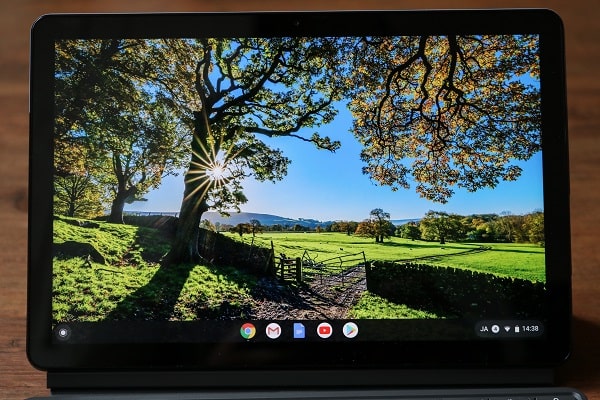 色鮮やかなディスプレイ 色鮮やかなディスプレイ |
 IPS液晶なので、横から見てもキレイ IPS液晶なので、横から見てもキレイ |
ディスプレイは、10.1型 WUXGA IPS液晶 光沢あり マルチタッチで、画面の縦横比率は16:10になります。
横にスクロールできます↓
| 光沢 | 液晶 | 輝度 | コントラスト比 | NTSC | 視野角 | |
| WUXGA | あり | IPS | 400nit | 900:1 | 70% | 170度以上 |
注)視野角は実際に計測したわけでなく、見た感じほぼ180度になっても見えるため170度以上にしました。
| WUXGA | 解像度1920x1200、フルHDと同等画質 |
|---|---|
| IPS液晶 | 視野角が広い液晶で、いろんな角度から見ても画面がきれいに見えます |
| 光沢あり | 背景などが映り込みしやすい反面、質が良くより明るく鮮明に見える。タブレットでは主流 |
| マルチタッチ | タッチパネル式液晶 |
| nit | 輝度(明るさ)を表す単位で、標準的なノートパソコンでは250~300nit,タッチパネルディスプレイでは300nitが標準。400nitはかなり明るい方です。 |
| コントラスト比 | 最大輝度と最少輝度の差。数字が大きい方がより鮮やかな色が映し出される。ノートパソコンの標準は400~700:1くらいです |
| NTSC | 色空間の規格。標準的なノートパソコンは45%。NTSC70%はsRGB100%近いので、Web用の画像編集にも向いているほど高色域 |
先ほども少し言いましたが、安いタブレットにはHD液晶と言う画質が悪いものが使われることが多いのですが、Duet ChromebookはFHDです。
併せてIPS液晶なので、正面から見た時以外でも画面がクリアで鮮明に見えやすいですね。これと反対にTN液晶と言うのは、視野角が狭いので画面の角度を変えたら薄暗く見えやすいです。
上のディスプレイはsRGB 100%ですが、本機種と比較しても色域はそこまで変わらないというか、本機種は光沢ありなのでより鮮やかに見えますね。
OS
OSはChrome OSなので、Windowsになれている人は慣れるまで時間がかかると思いましたが、全然同じですね。(前述したように私はいつもブラウザにChromeを使っているので)
一般的にはChrome OSだとWindows向けのアプリやAndroid向けのアプリがダウンロードが出来ないと言われていますが、Google Playからダウンロードできるので多くのアプリを使うことが出来ます。
Chrome OSの大きなメリットとして、「ウイルス対策が不要」・「ウイルスに感染したページを開いてもシステムと切り離されている」ので、感染しないという事です。
また、Windowsで使っていたアプリはChrome OSでは使えない・ダウンロードできないものが多いので、注意が必要ですね。
例えばOfficeはダウンロードできないですが、オンラインのOfficeは使えます。(100%同じ機能ではないですが)
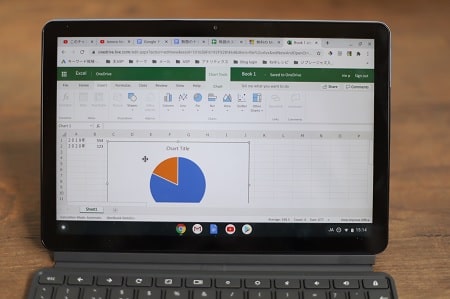
またデータの管理場所は、基本的にクラウド上に保存することになります(もちろんパソコンに保存も可能)。なので、紛失したり故障してもデータが無くなる事はありませんが、インターネットに繋がってないとデータが取り出せないので注意ですね。
とは言っても、ドキュメントやスプレッドシートのアプリなど付いているので、これらはオフラインでも使えるので安心してください。
当然Offce形式でファイルをダウンロードできるので、人に渡す時も、Office付きのパソコンで編集する時も問題ありません。
タブレットにできるパソコンじゃなく、パソコンの機能を持ったタブレットという認識であれば、ストレスを感じる事もないかと思います。
タブレットの様に使えるパソコンが良い人は、2 in 1 PCがおすすめです。
プロセッサー
パソコンの頭脳部分であるプロセッサーは、Media Tek Hello P60TというP60の後継機種になります。
2022年4月に、Geekbench 5で計測した結果を紹介します。
シングルコアが302で、マルチコアが1397となりました。スコア的には低いのですが、体感ではIntel core i3第10世代と同じくらいですね。
他機種との比較です。
Geekbench5 マルチコア
オレンジ色・・・本機種 青・・・比較
| Snapdragon 870 Yoga Tab 13 |
|
|---|---|
| Snapdragon 870 Tab P12 Pro |
|
| Snapdragon 690 5G Lenovo TAB6 |
|
| Snapdragon 7c Gen 2 Duet 560 Chromebook |
|
| Snapdragon 730G Tab P11 Pro |
|
| MediaTek Helio G90T Yoga Tab 11 |
|
| Ryzen 3 3250C HP Chromebook 14b |
|
| Snapdragon 662 Tab P11 |
|
| MediaTek Helio P60T IdeaPad Duet |
|
| Snapdragon 662 XiaoXin Pad |
|
| MediaTek MT8183 IdeaPad Slim 360 Chromebook |
|
| MediaTek Helio P90 X Game |
|
| MediaTek Helio P22T | |
| Snapdragon 439 Yoga Smart Tab |
|
| Ryzen 3 3250C HP Chromebook 14b |
|
| Snapdragon 429 Tab B10 |
|
| MT8166 Tab M7 (3rd Gen) |
Geekbench5 シングルコア
オレンジ色・・・本機種 青・・・比較
| Snapdragon 870 Yoga Tab 13 |
|
|---|---|
| Snapdragon 870 Tab P12 Pro |
|
| Snapdragon 690 5G Lenovo TAB6 |
|
| Snapdragon 7c Gen 2 Duet 560 Chromebook |
|
| Snapdragon 730G Tab P11 Pro |
|
| MediaTek Helio G90T Yoga Tab 11 |
|
| Snapdragon 662 XiaoXin Pad |
|
| Snapdragon 662 Tab P11 |
|
| MediaTek Helio P60T IdeaPad Duet |
|
| MediaTek MT8183 IdeaPad Slim 360 Chromebook |
|
| MediaTek Helio P90 X Game |
|
| Snapdragon 439 Yoga Smart Tab |
|
| Snapdragon 429 Tab B10 |
|
| MediaTek Helio P22T | |
| MT8166 Tab M7 (3rd Gen) |
PCMark 10
PCMark 10の総合スコアであるWork 3.0は6488と高く、比較的何でもしやすい性能です。
通常、8000以上で高性能、6000以上は中の上、5000以上はミドルスペックです。
全ての結果はこちらになります。
・Work・・・6488
・Web Browsing・・・5610
・Video Editing・・・4534
・Writing・・・7136
総合(Work 3.0)
オレンジ色・・・本機種 青・・・比較
| Snapdragon 730G | |
|---|---|
| MediaTek MT8183 | |
| MediaTek Helio P60T | |
| Snapdragon 662 | |
| MediaTek Helio P22T | |
| MT8166 |
Webブラウジング
オレンジ色・・・本機種 青・・・比較
| Snapdragon 730G | |
|---|---|
| MediaTek MT8183 | |
| Snapdragon 662 | |
| MediaTek Helio P60T | |
| MediaTek Helio P22T | |
| MT8166 |
メモリ
メモリはデータを一時的に保存する部分で、メモリが大きいと多くの(大きな)データを処理しやすくなります。本機種は、タブレットでは上位クラスの4GB搭載で、LPDDR4xになります。
iPadはProが6GBで、4GBが5機種ほど、後は3GB以下と言う構成なので、iPadと比べても上位クラスですね。
メモリ速度は、結構速めの3.92Gbpsでした。(結果は「ストレージの項目に掲載」。また、購入当時計測し忘れていたため10か月使った後に計測したので、リアルな数字だと思います)
その他の機種との比較です。
メモリ速度
オレンジ色・・・本機種 青・・・比較
| Tab P11 Pro/6GB | |
|---|---|
| XiaoXin Pad/6GB | |
| IdeaPad Duet Chromebook/4GB | |
| IdeaPad Slim 360 Chromebook/4GB | |
| ALLDOCUBE X Game | |
| Tab M7 (3rd Gen)/2GB | |
| Tab M10 FHD PLUS(2nd Gen)/4GB |
ストレージ
ストレージはeMMC 128GBになっています。eMMCとはモバイルノートPCに使われることが多くなっており、省電力でコンパクトな設計になっています。
通常のパソコンだとHDD(ハードディスクドライブ)やSSD(ソリッド・ステート・ドライブ)が搭載されますが、性能的にeMMCはこの中間と言った感じでSSDと同じフラッシュメモリが使われています。
SSDほど速くないですが、HDDより断然早く、起動もアプリの立ち上げもそこそこ速いのでストレスを感じることは少ないと思います。

シーケンシャルライトの平均が107.84MB/秒、リードの平均が102.36MB/秒で、eMMCだと平均的だと思います。
ただし、先述したようにChromeBookはパソコンにデータを保存しないことも念頭に置いて作られた機種なので、ストレージは128GBと小さな容量です。
Google Driveに保存する場合は15GBまで無料、Google Oneを使えば100GB・約200円/月、200GB・約300円/月、2TB・約1000円/月で利用できます。
その他の機種との比較です。
シーケンシャルリード
オレンジ色・・・本機種 青・・・比較
| Tab P11 Pro | |
|---|---|
| XiaoXin Pad | |
| ALLDOCUBE X Game | |
| Tab M7 (3rd Gen) | |
| IdeaPad Duet Chromebook | |
| Tab M10 FHD PLUS(2nd Gen) | |
| IdeaPad Slim 360 Chromebook |
シーケンシャルライト
オレンジ色・・・本機種 青・・・比較
| Tab P11 Pro | |
|---|---|
| XiaoXin Pad | |
| ALLDOCUBE X Game | |
| IdeaPad Slim 360 Chromebook | |
| IdeaPad Duet Chromebook | |
| Tab M10 FHD PLUS(2nd Gen) | |
| Tab M7 (3rd Gen) |
外付けHDDを使用
壊れたパソコンからSSDを取り出して自作した外付けHDDを、USB-C経由で接続してみました。
普通にデータを閲覧できるし、編集、保存、そして新規データも保存可能です。Google Driveを使いたくないという場合や、容量がいっぱいになった場合は、この方法がいいですね。
内蔵カメラ
 <背面カメラで撮影> <背面カメラで撮影> |
 <前面カメラで撮影> <前面カメラで撮影> |
内蔵カメラはセルフィ―やビデオ通話に使う前面カメラが200万画素、メインの背面カメラが800万画素となっています。
標準的なノートパソコンの前面カメラは720p(約92万画素)なので、質が高いものが搭載しています。背面カメラはここ最近のスマホは2400万画素などあるので見劣りしますが、日中の明るい場所であれば問題ないレベルに写真が撮れます。
スマホなどで見ればそこまで画質が悪い感じはしませんが、ノートパソコンなど大画面で見たら画質が荒いですね。
センサー
センサーはジャイロセンサー、加速度センサー、光センサーが搭載です。
ジャイロセンサーはタブレットの回転スピードを検知するセンサーで、ポケモンなどのARやVR(バーチャルリアリティー)を使う時に必須のセンサーです。
加速度センサーはタブレットがどちらを向いているか検知するセンサーで、タブレットを上下反対にした時に画面がくるっと回るのはこのセンサーのおかげです。
光センサーは周囲の明るさを検知して、自動で画面の明るさを調整する場合に必要なセンサーです。
インターフェイス
- USB2.0 Type-C
- 電源ボタン
- ボリュームボタン
- キーボード固定用コネクタ
- 専用キーボード接続用コネクタ
インターフェイスは通常のタブレットとほぼ同じですね。
USB-Cは映像出力機能もあるので、この世に外付けモニターを使うこともできます。
1年使った感想
筆者はテキスト中心の執筆作業、Excelでの会計、簡単な画像編集、楽譜作成+動画、動画視聴に使用しており、購入後、他の機種も併用しながら1日数時間の作業をしました。
| 文書作成 | Excel | メール | Web閲覧 |
|---|---|---|---|
| 〇 | 〇 | 〇 | 〇 |
| 画像編集 | 動画編集 | 動画視聴 | |
| △ | △ | 〇 |
- キーボードのキートップの緩み・・・なし
- スピーカーの音割れ・・・なし
- 筐体の温度・・・熱くならない
- 機能低下・・・メモリが4GBなので重く感じることもあり
- ファンの音・・・ファンは無し
- その他不具合・・・特になし
レビュー後は、リビングや庭でWeb検索や音楽、動画視聴などに使用しており、スペックがスペックなので動作は速くないですが、遅いわけでもなく普通です。ただし、色々とタブを開けて使うと、重たく感じることもあります。
ビジネス用途で持ち運びなどにも使用してみましたが、1日1~2時間の作業であれば耐えられるというのが本音です。メールのやり取りやちょっとした執筆の修正作業などには使えますが、メイン機種としては使いにくかったです。(まぁ、本機をビジネス用途のメイン機種として購入する人は少ないと思いますが・・・)
普段使い用としては可もなく不可もなくの性能で、タブレットとしても使えるので使い勝手は高いです。
まとめ
IdeaPad Duet Chromebookはパソコンよりの性能を持ったタブレットなので、パソコンの様にがっつり使いたい場合にはストレスを感じるかもしれません。
ただし、タブレットとして使う場合は十分な性能を持っているので、困ることは無いと思います。
現在Lenovo公式ページと、アマゾンのLenovo公式ページで販売されているので確認をどうぞ。